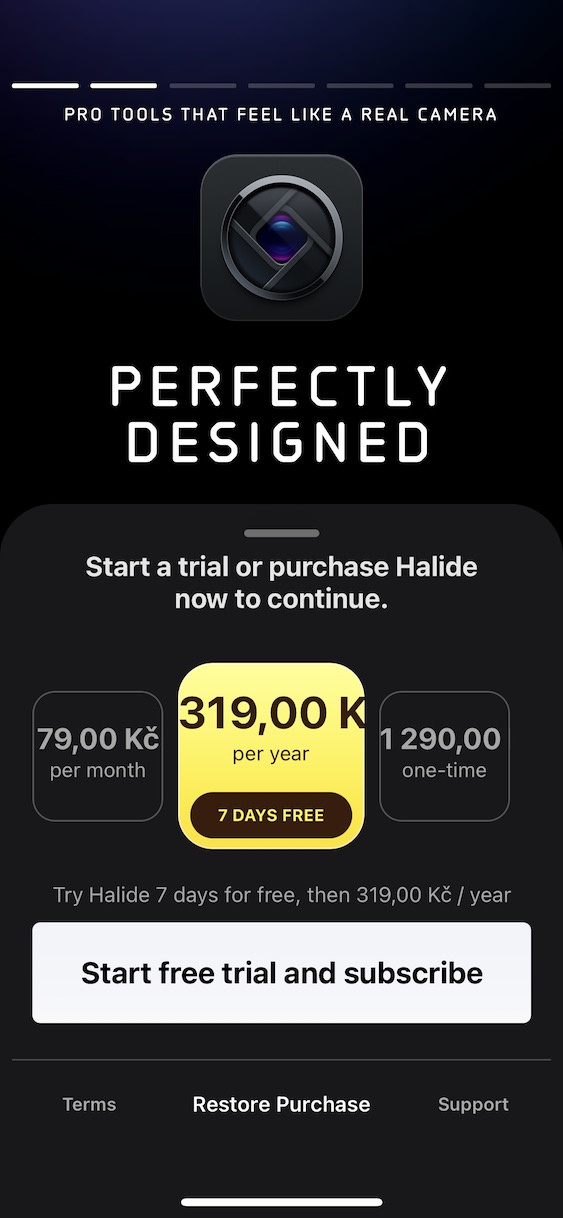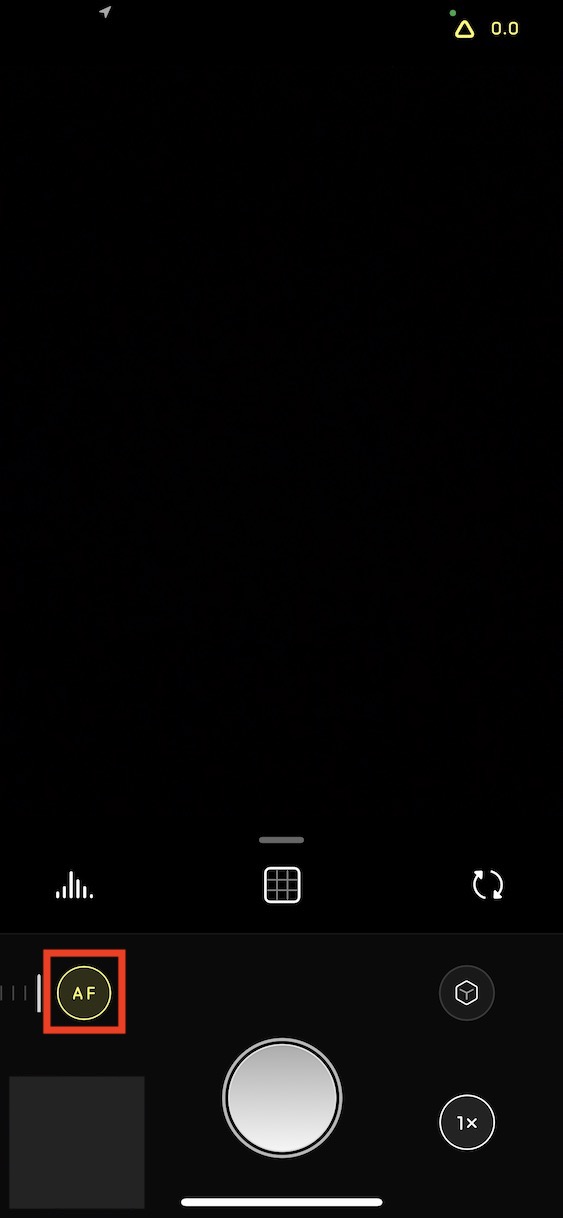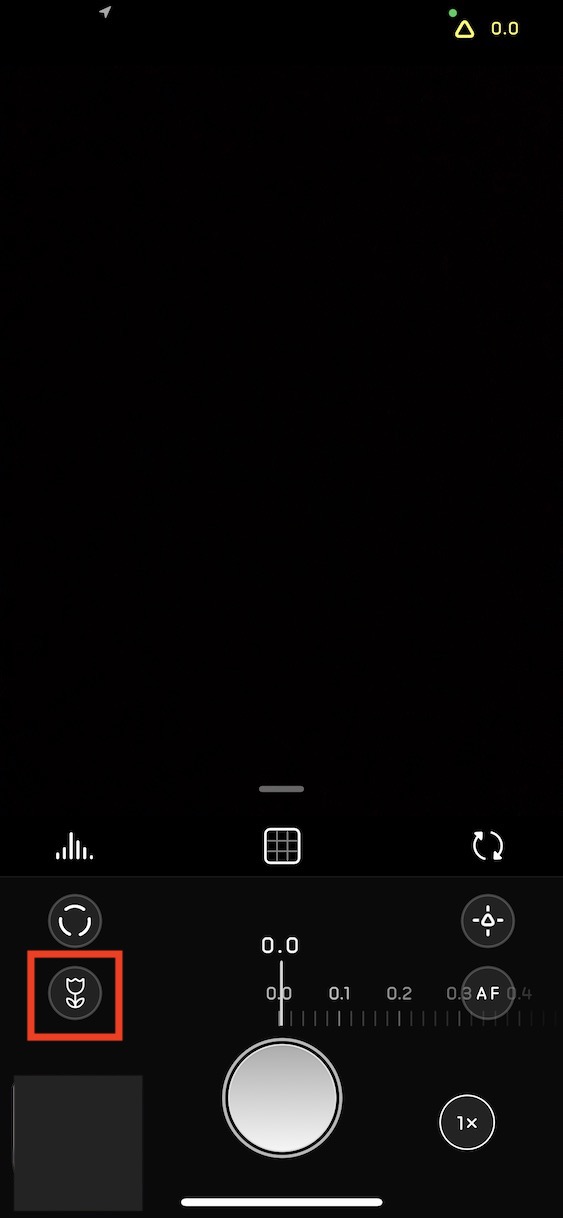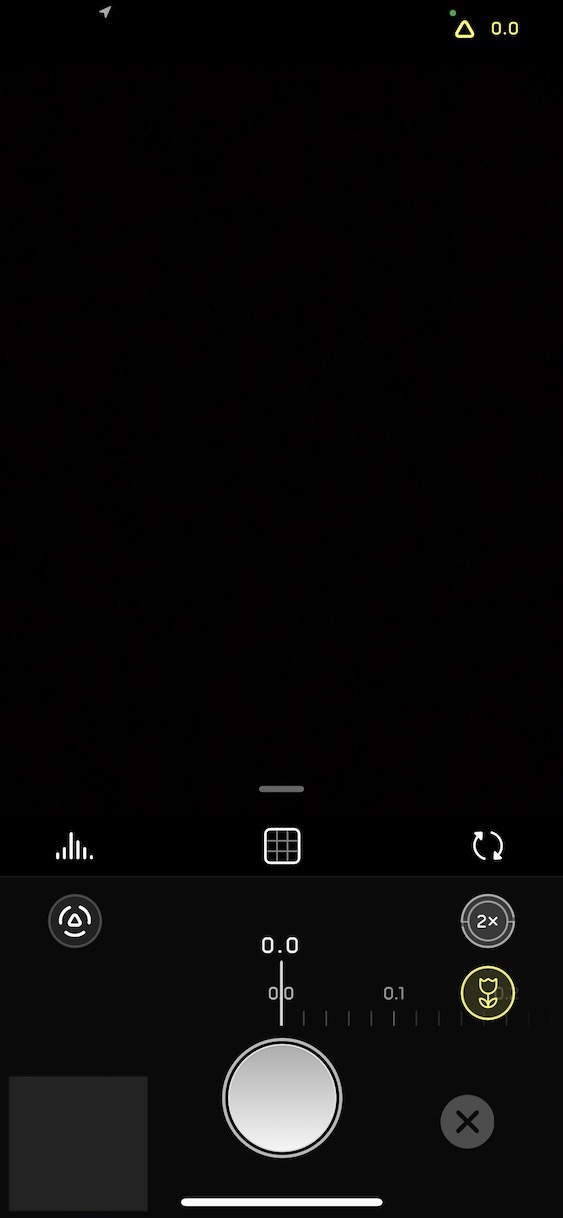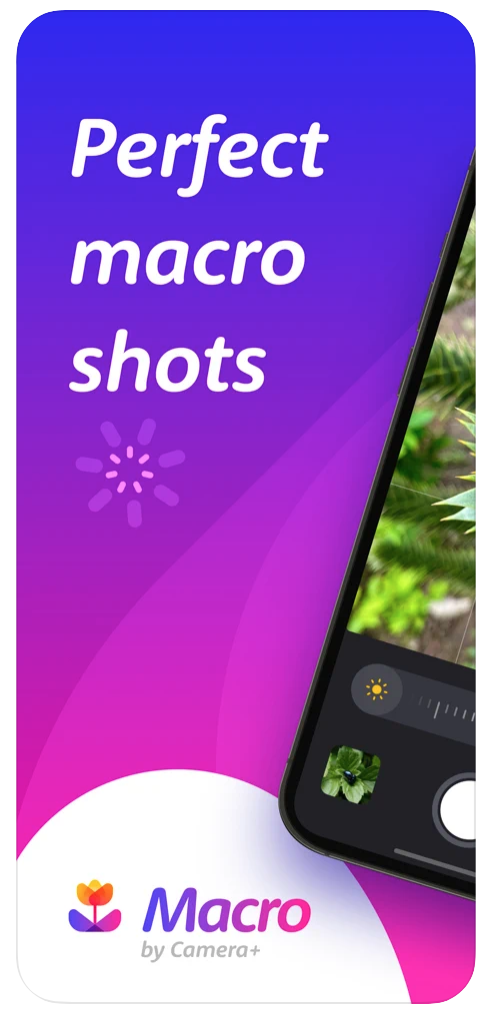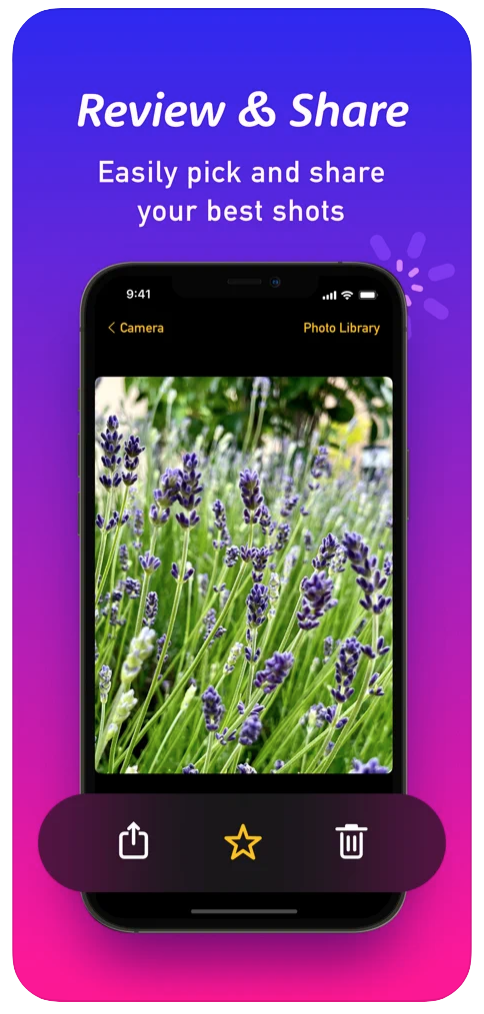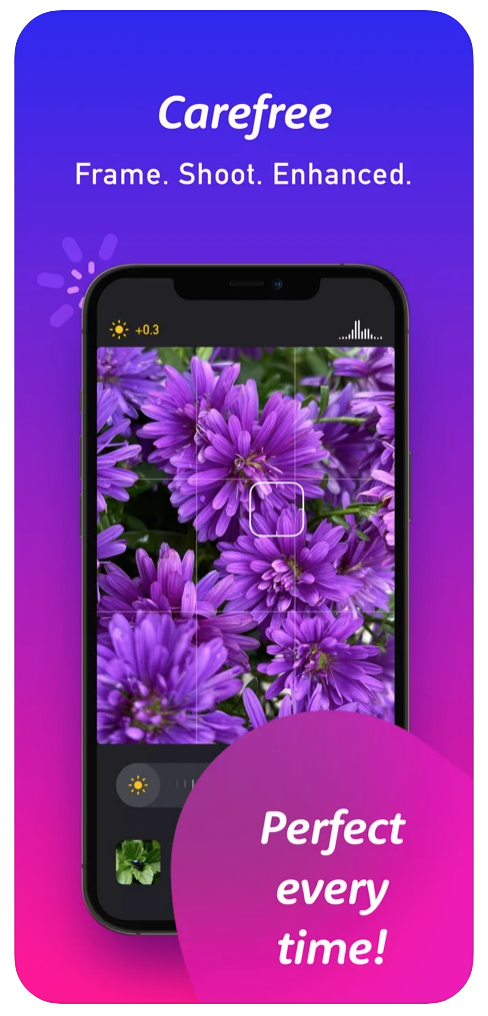Toen Apple de iPhone 13 Pro introduceerde, vermeldde het dat ze ook de macrofotografie en de videomodus leerden. Hij bracht de functie echter exclusief naar hen toe, dankzij de aanwezigheid van een nieuwe ultragroothoekcamera met een gezichtsveld van 120°, een brandpuntsafstand van 13 mm en een diafragma van ƒ/1,8. Maar dit betekent niet dat oudere modellen niet ook macro kunnen doen. Je kunt hem bijvoorbeeld gebruiken in het huidige winterseizoen, met name bij het fotograferen van sneeuwvlokken.
Macro in iPhone 13 Pro en 13 Pro Max
In het geval van het nieuwste professionele iPhone Pro-duo zegt Apple dat het dankzij de efficiënte autofocus kan scherpstellen vanaf een afstand van slechts 2 cm. De functie wil je niet belasten met activering, dus zodra het camerasysteem denkt dat je zo dicht bij het onderwerp bent dat de iPhone macro-opnamen kan maken, schakelt het de lens automatisch over naar ultragroothoek. Als je dit gedrag niet leuk vindt, kun je het veranderen afstelling -> camera -> Automatische macro.
Uiteindelijk hoef je niet te beslissen of je macro-opnamen maakt of niet, of je overschakelt naar een lens of de huidige lens behoudt. De telefoon zal dit zelf herkennen en zal proberen het best mogelijke resultaat voor u te bereiken. Natuurlijk heeft het zijn regels. De scherptediepte hangt uiteraard af van hoe ver je van het object verwijderd bent. Als je een gebied fotografeert, moet je er rekening mee houden dat de voorkant van de scène, net als de achtergrond, onscherp en scherp kan zijn, dus het zal eigenlijk alleen maar een middel zijn.
Het zou kunnen interesseer je
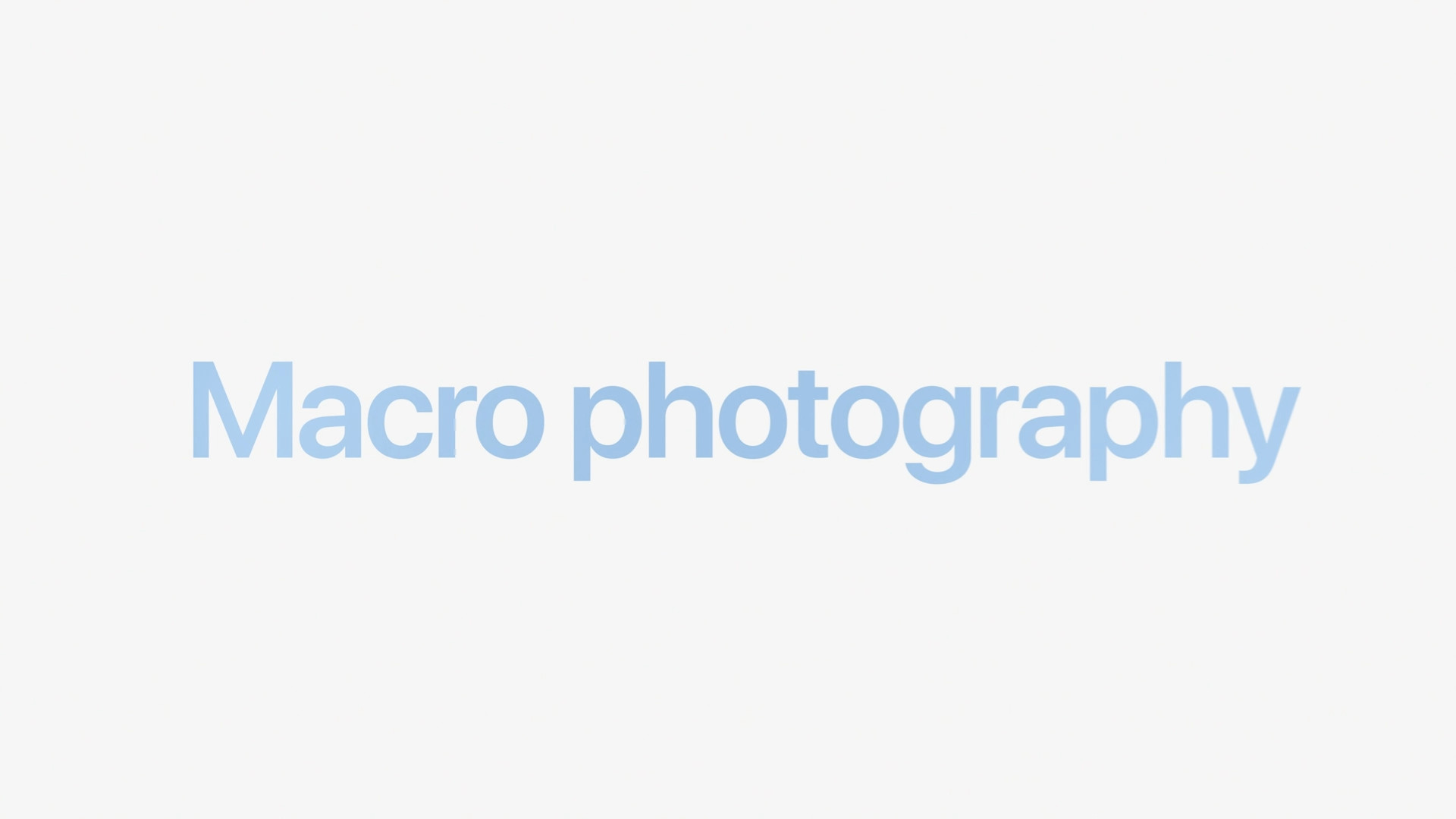
Toepassingen van derden
De optiek van iPhone-camera's is al lange tijd hoog genoeg dat zelfs oudere modellen of modellen zonder de naam Pro overweg kunnen met macro. Hoewel de native Camera-app je dit niet toestaat, doen apps uit de App Store dat al. De titel was de eerste die met de juiste macro op de proppen kwam Halide, waarmee het naar iPhone 8 en hoger wordt gebracht. Dit is een professionele applicatie met volledige handmatige invoer. De macro hier presenteert het bloempictogram. Deze modus kan vervolgens automatisch de beste lens selecteren om te gebruiken voor het best mogelijke resultaat. Nadat de macrofoto is gemaakt, wordt deze speciaal bewerkt en wordt de kwaliteit ervan verhoogd dankzij de aanwezigheid van kunstmatige intelligentie.
Halide Mark II in de App Store
Een andere toepassing die u wellicht aanspreekt als u macrofoto's moet maken, is Macro met Camera+, dat achter de ontwikkelaars van de populaire titel Camera+ staat. Deze heeft als voordeel dat hij uitsluitend gericht is op het maken van detailfoto's en dus geen onnodige menu's bevat die voor verwarring zorgen. Voor latere bewerking kan de gemaakte foto rechtstreeks naar de bovenliggende titel worden verzonden, als u deze uiteraard hebt geïnstalleerd. De makers vermelden vervolgens dat hun applicatie werkt met alle iPhones die iOS 15 draaien.
Macro van Camera+ in de App Store
Probeer een telelens
Als uw iPhone een telelens heeft, probeer er dan eens mee te experimenteren bij het maken van macro-opnamen. Dankzij de langere brandpuntsafstand kun je dichter bij het gefotografeerde object komen. Het is niet de echte macro, maar hij kan op interessante wijze worden omzeild. Houd er wel rekening mee dat de telelenzen van de iPhones een lagere helderheid hebben, dus je moet voldoende licht hebben in de gefotografeerde scène, anders zal deze last hebben van veel ruis.

Vallende sneeuw
Tot nu toe hebben we ons alleen gericht op macrofotografie, maar sneeuwfotografie biedt meer mogelijkheden. Probeer bijvoorbeeld de vallende te fotograferen. Het is natuurlijk behoorlijk veeleisend voor ideale omstandigheden, wanneer je geluk moet hebben met het licht, de grootte van de vlokken zelf en de snelheid van hun val. Reken niet op details die elk vlokje laten zien, maar probeer in dergelijke omstandigheden de flitser te gebruiken. De vallende inzetstukken lichten op en geven de resulterende foto een heel andere sfeer.
Als u foto's maakt terwijl Live Photos is ingeschakeld en u daarentegen niet wilt dat de vallende sneeuw aanwezig is in de resulterende foto, gebruikt u eenvoudigweg het lange belichtingseffect op de foto in de Foto's-applicatie. In de meeste gevallen kan het vallende liners volledig elimineren.
Het zou kunnen interesseer je

Bewerken
Vooral als je sneeuw en sneeuwvlokken fotografeert, wees voorzichtig met nabewerking. De winter heeft als nadeel dat als de zon schijnt, het resultaat vaak verbrandt. Verlaag hier al de belichting als u foto's maakt. Het andere uiterste is uiteraard duisternis. In dit geval is de sneeuw mogelijk niet zo wit als u zou willen. Dit kun je oplossen door de witbalans goed in te stellen, wanneer je van grijs naar aangenaam wit gaat, wat echter op geen enkele manier in het oog springt. Bewerk nooit foto's met sneeuw in warme kleuren, wat resulteert in vergeling van de sneeuw, en je zult zeker begrijpen hoe ongepast het eruit zou zien in zo'n bewerkte afbeelding.
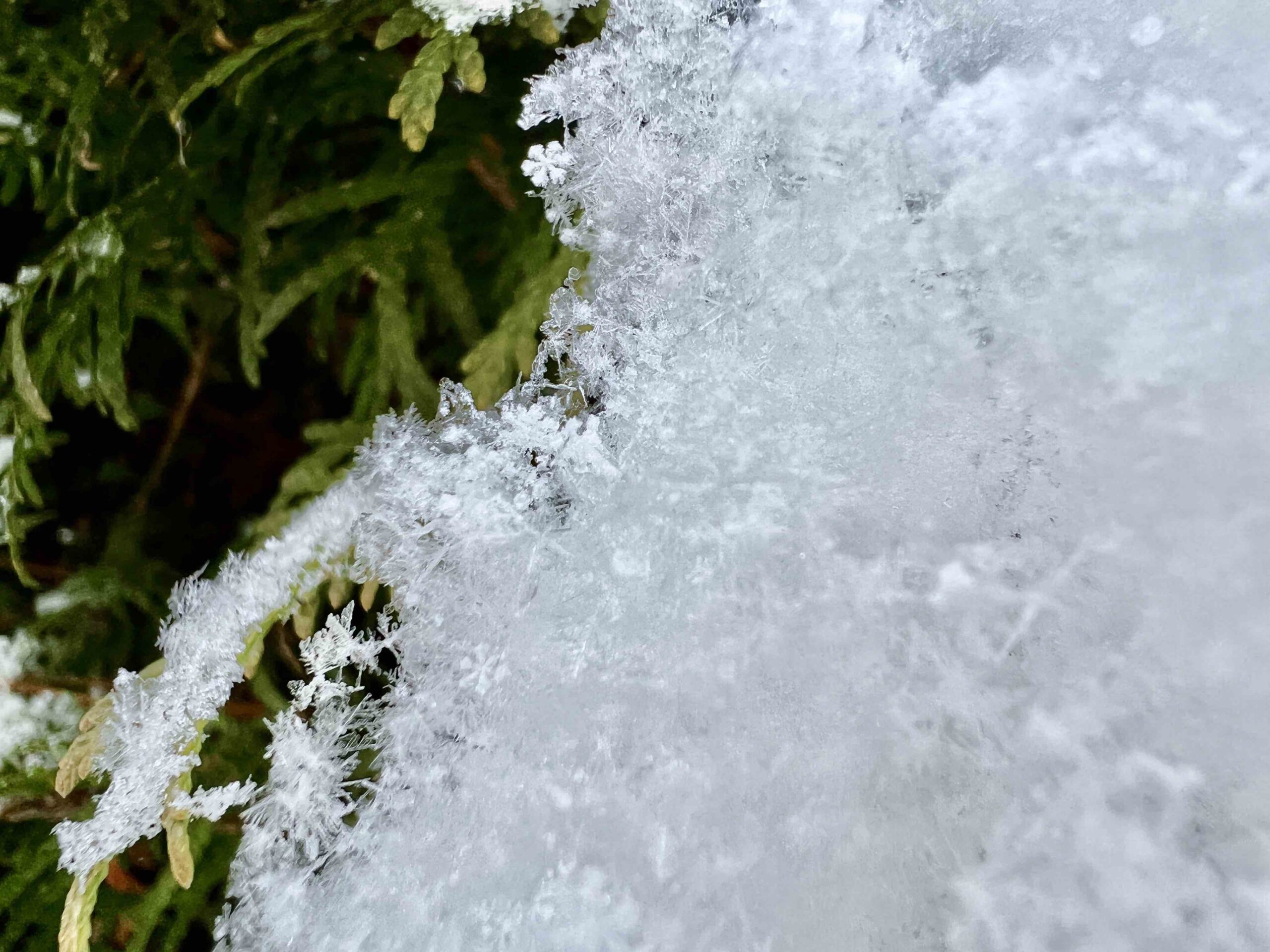
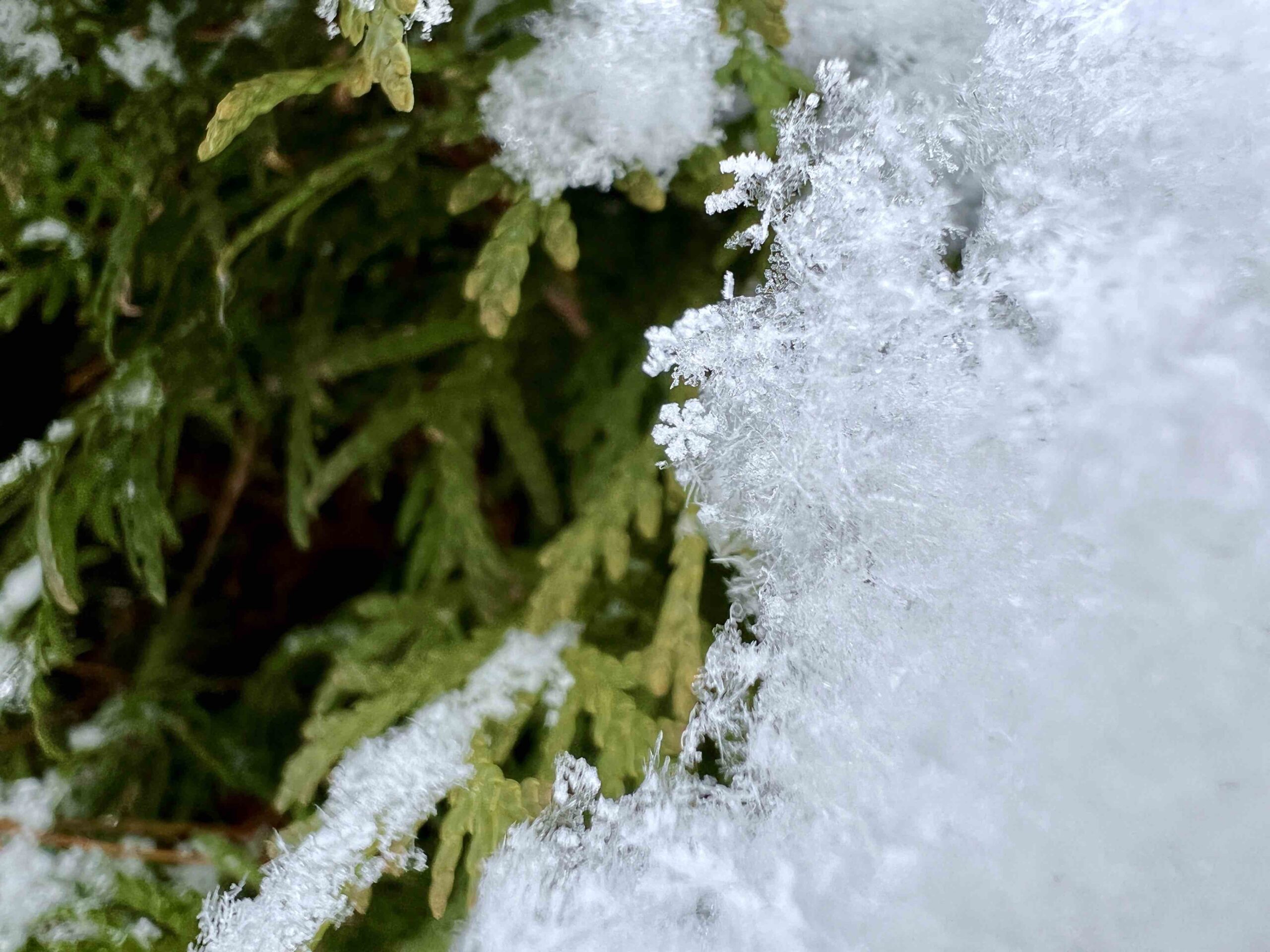

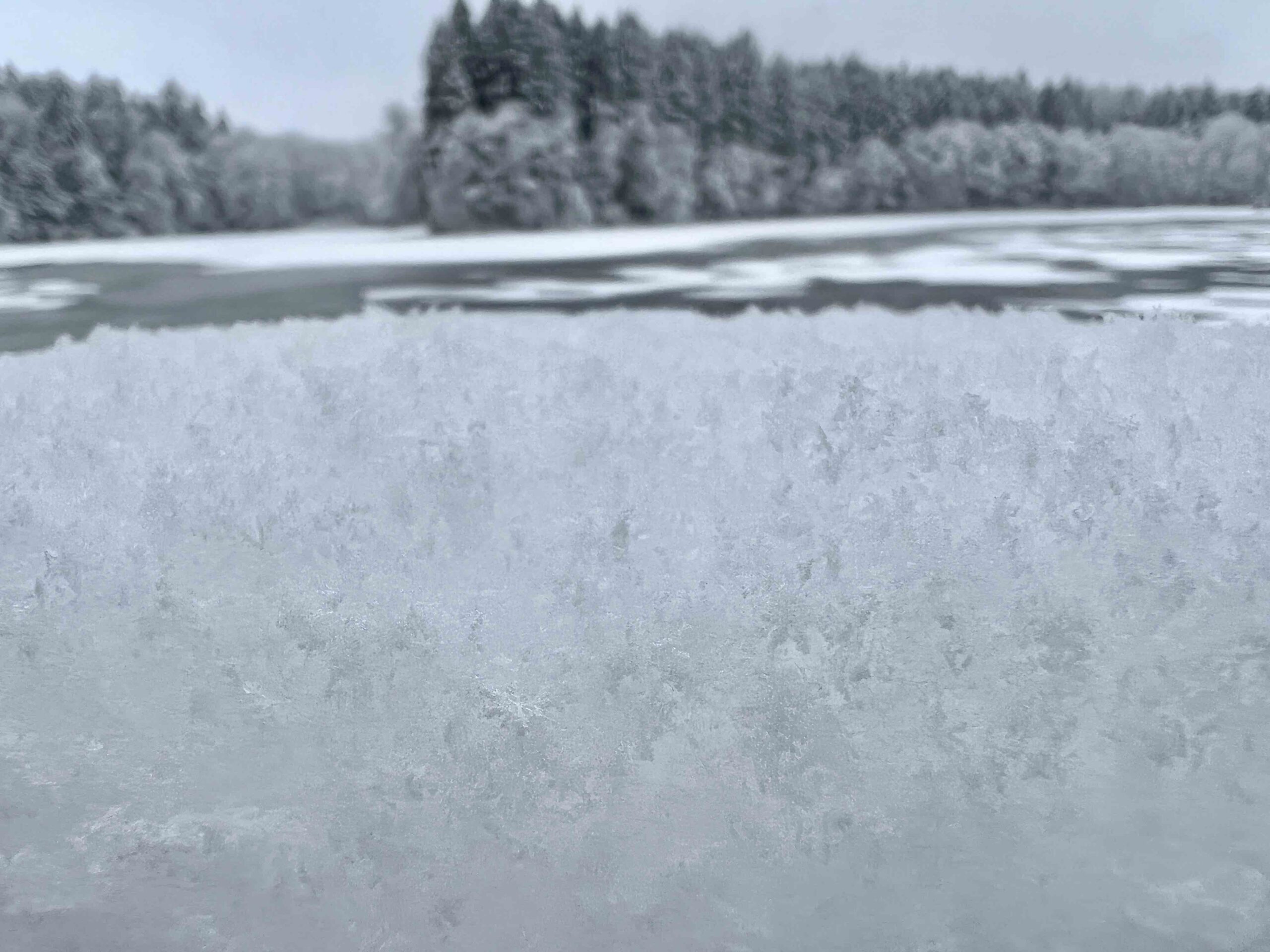
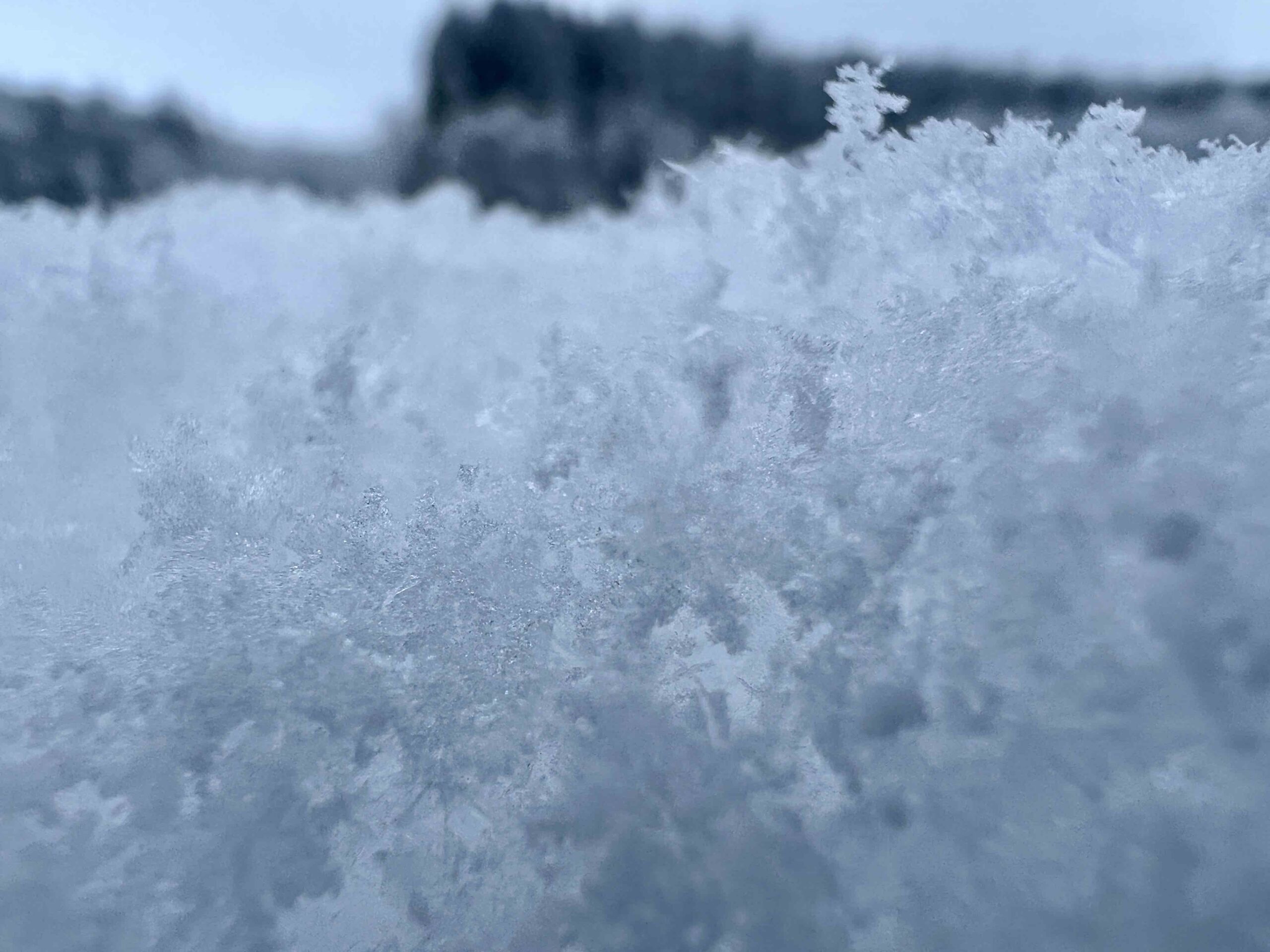

 Adam Kos
Adam Kos